
Icons8 for Window,icons8是一款图标神器,该工具拥有图标多、格式全、分类清晰,光这3个还不够,在PS、AI、PPT中即拖即用,用完即走,方便畅快等全面并强大的功能!
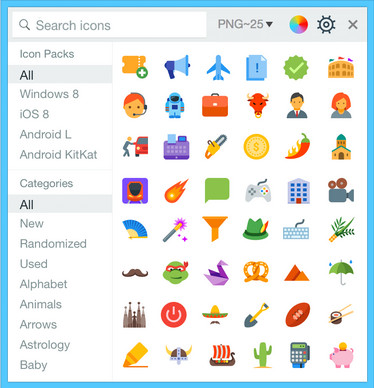
基本简介
图标,这个高频出现的设计元素,除了掌握一手好技能,用AI用PS用PPT用各款专业软件画画画之外,直接收集素材,囤货、整理成图标素材库,以备使用,也是高效设计的不二法门。需要图标的时候,打开它,按图索骥,找到,直接拖到设计稿中用起来。合适后,继续做设计,不用管那个软件,它也安好地躺在后台,不打扰接下来的设计工作,不争不抢。
软件特色
1、图标总量大,目前有38700+枚,依然在更新;
2、分类清晰,支持颜色自定义;
3、格式多,预设多种分辨率;
4、支持PS、AI、PPT等多种软件,即拖即用;
5、后台运行,挂靠任务栏,内存占用小;
安装说明
1、下载完成后点击打开安装程序开始安装,选择希望安装的目录并点击下一步继续安装
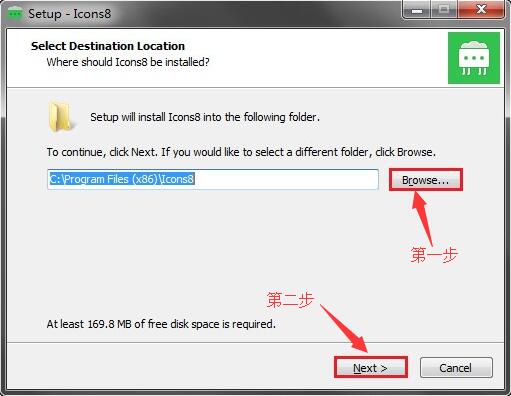
2、安装完成后桌面右下角将出现程序图标
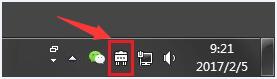
3、点击程序图标即可进入程序操作
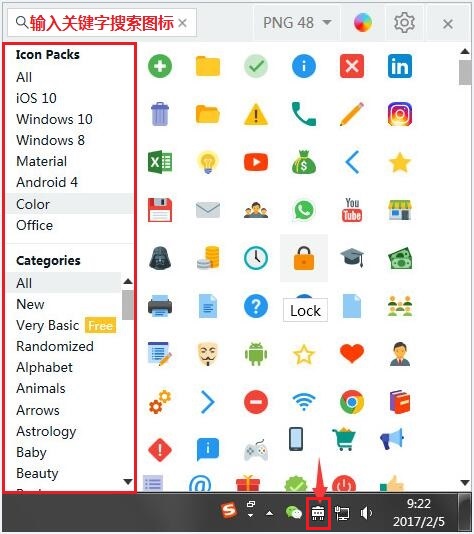
使用方法
1. 挂靠在任务栏,总量多、分类清晰
安装后,打开Icon8,它会以托盘形式存在,静悄悄的运行在后台,所以,第一次双击打开后,你甚至看不到它,电脑没有任何变化。因为,它会隐藏在任务栏的折叠图标里。观察一下下面的动画,一目了然。
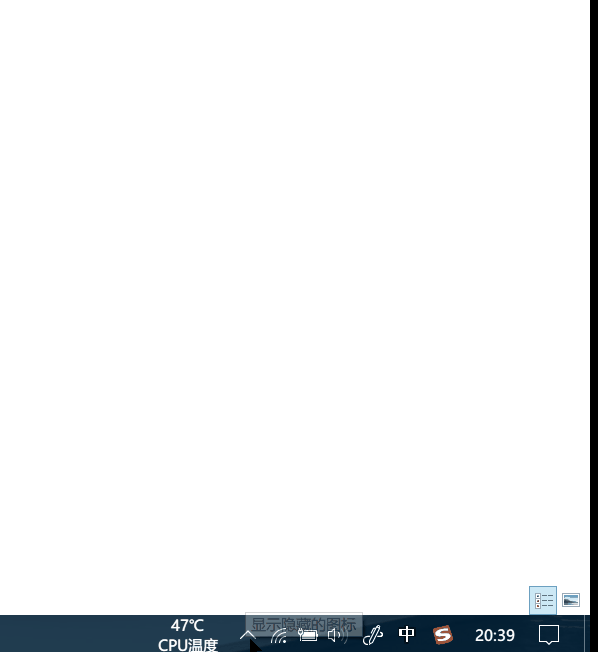
△ 藏在任务栏的模式,真的很喜欢
通过上面的演示动图,可以很清晰地看到,这款神器的工作区布局也是很直观的,基本就是零学习成本了。
1)最左侧,是ICON分类目录,上方是几个大类别的组件套装,几大主流系统如ios、win10、安卓、Material等都有了,下方是更细致的按图标含义的分类目录,超详细超丰富的类别,满足我们各种设计场景的需求。
2)最上侧顶栏,显示一个搜索框,可以方便直接按关键词搜索图标,然后向右以此是图标格式、尺寸、颜色面板按钮、设置按钮、关闭按钮(不是真关闭,而是隐藏回任务栏)
3)最大的这片区域,就是图标预览区里,可以看到仅仅是“color”这一类,就有N多的图标,拖很久不见底的感觉,很爽嘛。
2. 多软件支持即拖即用
迫不及待要介绍Icon8的这个优点了,它对PS、AI、PPT等软件的支持好到没得挑,最重要的就是方便,方便,方便!好用的事情说三遍。然后,直接上截图,大家来感受下:
1)先看Icon8+PS的组合
简单来说,无论我们使用哪一款软件需要图标时,操作流都是打开Icon8,选择好图标(包括设置好它的格式、颜色和尺寸等,这个后面会详细说),然后直接拖拽到当前软件即可。先以PS为例,看下面动图展示:
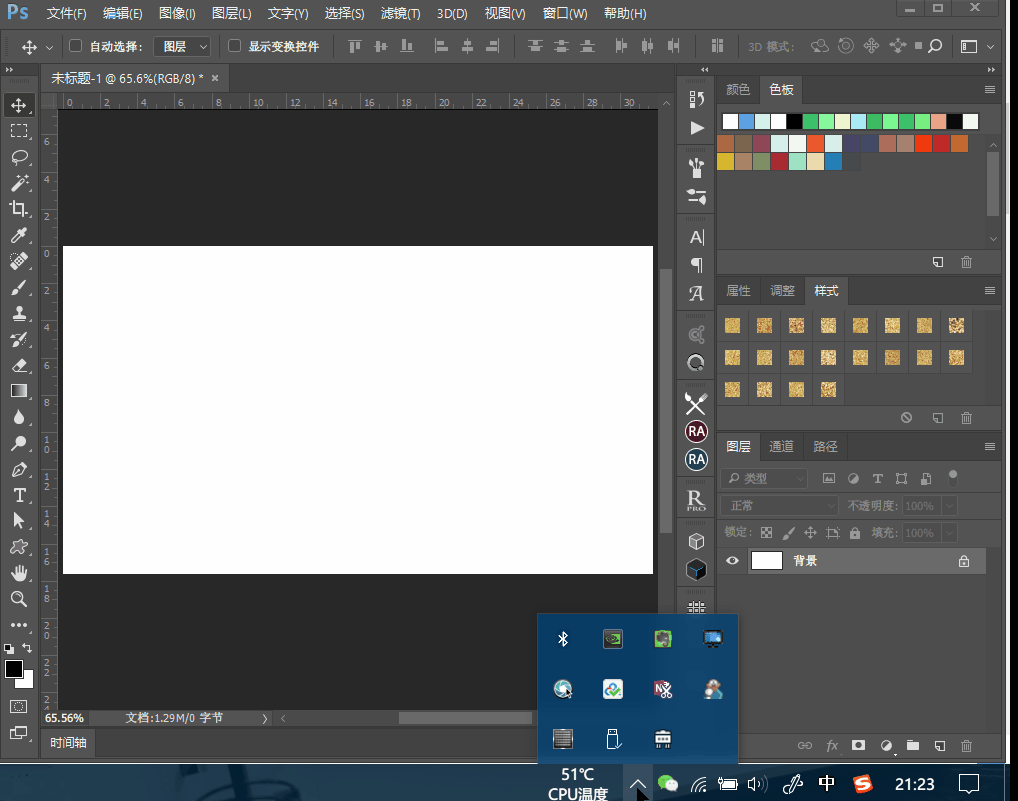
真正地拖拽即可使用啊!!!
上面动图已经告诉我们了,直接用鼠标左键点到Icon8上的图标,拖拽到PS里即可。而且,无论是选的png图片格式,还是选择的svg矢量格式,拖到PS中都自动成为智能对象。嗯,智能对象大法好!
2)再看Icon8+Ai的组合
那既然Icon8设置了矢量格式图标的存在,那么一定有它的意义所在了,不然就都是png等图片位图格式就好了嘛。嗯,是的,它的意见就是在Ai中矢量就是矢量的,是分层的存在,方便我们进一步DIY调整,简直不能更棒啦。
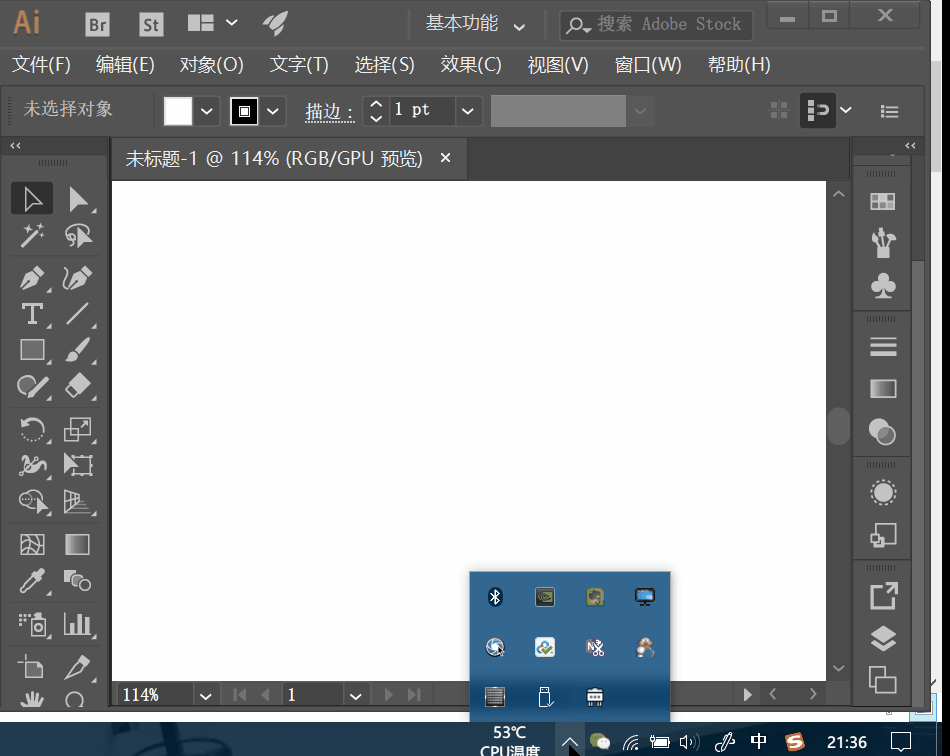
SVG 格式拖到Ai里还是分层的,爽!!!
细心的看完上面这个小动图展示,不难发现,选择svg格式图标拖到ai中后,会以新文档形式打开,而其图标是分层的,分层的,分层的,重要的优点还是要说三遍才过瘾,真心太方便了,怎么能这么赞!!!!!
3)再看Icon8+PPT的组合
当然,相比PS和Ai,可能用PPT的小伙伴更多了,那么Icon8跟PPT的组合拳玩起来怎样呢?还是直接先看动图展示,感受之:
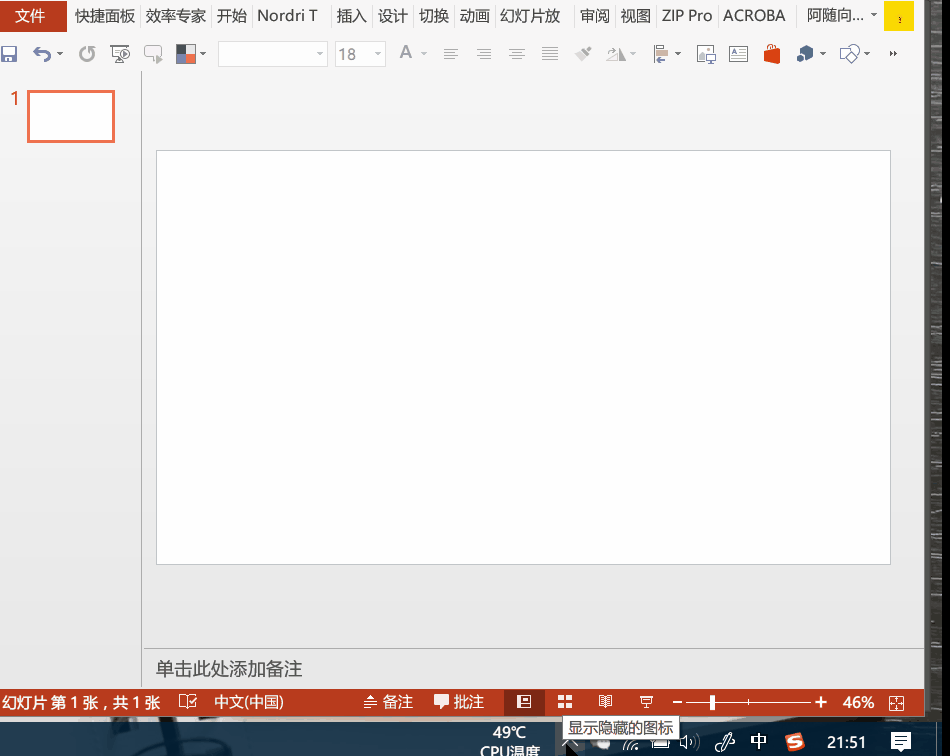
eps格式拖到PPT中后,奇妙的事发生了!!!
跟PS和Ai一样,当我们将png格式的图标拖到PPT时,它当然也就还是一张图,任我们使用了。而在Icon8中存在的eps格式就厉害了,如上动图所示,我们选中一个eps图标,嗯,就川普吧,拖到PPT后,右键点击图标,选择“组合>取消组合”,在弹出的对话框中,点击确定,然后在选择一次“取消组合”,这个时候,此图标的所有层就出现了,之后,就随我们按照需求或者心情来改变它了,给衣服换个颜色,给皮肤换个颜色,都是So easy了,哇咔咔。
PS:除了直接拖拽到其他软件外,当然也支持复制粘贴大法了,只需选中图标后,点击右键,按需选择即可,如下图所示:
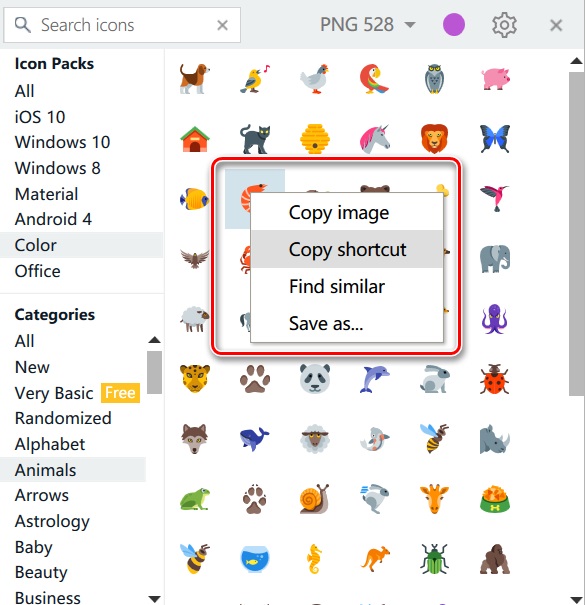
还有贴心的寻找相似的功能,棒呆了!
3. 颜色设置,格式尺寸选择
其实,看完上面的动图展示,基本也就了解Icon8的格式和尺寸选择了,直接点击顶栏的格式按钮即可,如下图所示:
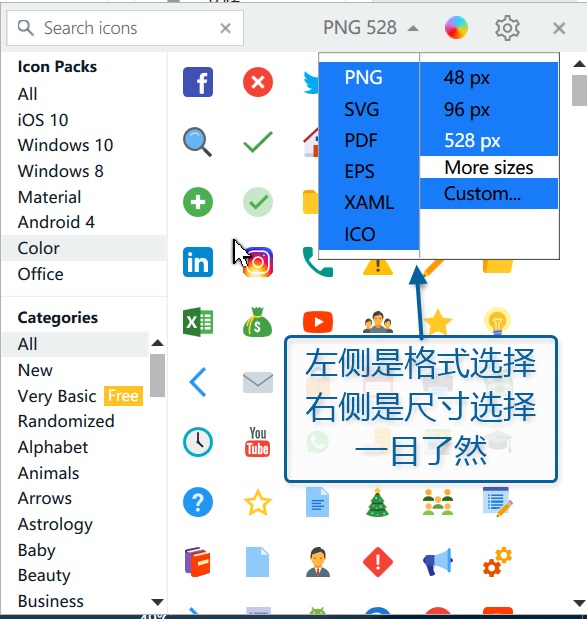
△ 如图所示,格式和尺寸很简单
跟格式和尺寸相比,颜色设置更 简单了一部,点开色轮,喜欢哪个颜色点哪个颜色即可,如下动图展示:
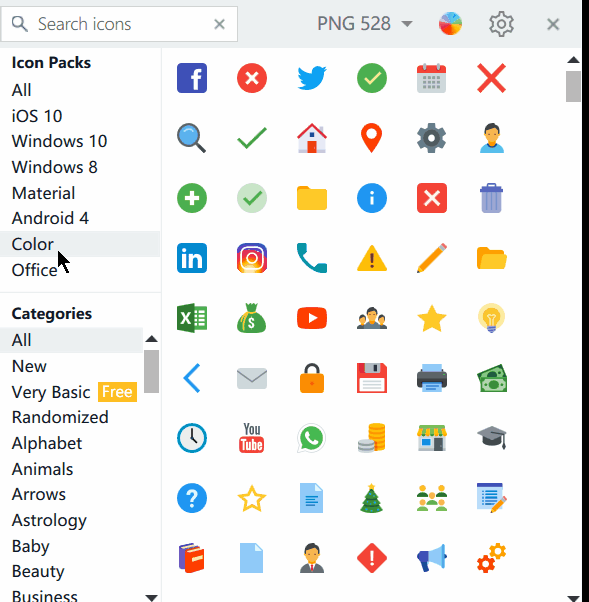
△ 想要啥颜色就点啥颜色
好了,这就是本文要介绍的一款图标类的神器“Icon8”,有需要的小伙伴还等什么呢?当然了,不排除这货还有更好玩的地方啦,大家可以继续挖掘。
- Logitech罗技游戏设备最新驱动包 v5.06
- ShadoWin Personal 个人体验版 v0.5.2.0
- 魔豆精灵强制删除工具 v3.0 免费版
- 自动关机软件 v3.1.0.0
- 魔豆精灵虚拟桌面 v3.0 免费版
- Error Repair Professional v4.1.8
- 魔豆精灵硬件检测工具 v3.0 免费版
- SuperShredder v1.01 汉化修正版
- 魔豆精灵系统清理工具 v2.0 免费版
- 魔豆精灵系统优化工具 v3.0 免费版
- 魔豆精灵磁盘整理器 v3.0
- 中键窗口精灵 v1.0 预览版
- JkDefrag GUI v1.13
- 定时关机小程序 v1.5
- 无线键盘指示灯通用驱动程序 v1.1
- ASUS华硕 SmartDoctor 2 v5.57
- winxp系统助手 v3.0
- Matrix Storage Manager v8.9.6.1002
- XDesk v4.66
- windowTurnOff v1.0
- RAID Terminator v2.0
- Windows虚拟桌面 v2.1
- 移盘检索精灵 v4.2
- 迷你桌面日历MiniCalendar v3.50
- 定时关机精灵 v2.1
- 黑暗之魂重制版十三项修改器 v3.0
- 黑暗之魂重制版一周目通关存档 v2.0
- 僵尸丛林2九项修改器 v3.0
- 祖先遗产六项修改器 v3.0
- 夜勤人四项CT修改器 v3.0
- 黑暗之魂重制版三周目通关存档 v2.0
- 祖先遗产三项CT修改器 v3.0
- 像我们这样的流氓六项修改器 v3.0
- 全面战争传奇大不列颠王座双极难开局真实模式存档 v2.0
- 埃及古国七项修改器 v3.0
- stakeout
- stalactite
- stalagmite
- stale
- stalemate
- stalk
- stalker
- stalking horse
- stall
- stallholder
- 健康景观设计研究
- 一年级的小侦探(不翼而飞的糖果)/清华少儿侦探时间书系
- 绿山墙的安妮(上下)/名著导读名师小升初试题训练与解析丛书
- 我们都是一样的孤独(接纳自我给心找个立足之处)
- 甘肃民族歌剧
- 生物系统的随机动力学/非线性动力学丛书
- 这才是清朝(2定鼎中原)
- 政治制度与政治箴言(阿尔法拉比集)/西方传统经典与解释
- 思想与行动(中国农村社会工作探索性研究)/西北农林科技大学农业与农村社会发展研究丛书
- 清朝大历史
- [BT下载][无忧渡][第25-26集][WEB-MKV/2.95G][国语配音/中文字幕][4K-2160P][60帧率][H265][流媒体][ZeroTV
- [BT下载][无忧渡][第25-26集][WEB-MKV/3.66G][国语配音/中文字幕][4K/60帧/HDR/H265/流媒体][ZeroTV]
- [BT下载][无忧渡][第25集][WEB-MKV/4.26G][国语配音/中文字幕][4K-2160P][杜比视界版本][H265][流媒体][ZeroTV]
- [BT下载][无忧渡][第25-26集][WEB-MKV/3.48G][国语音轨/简繁英字幕][4K-2160P][杜比视界版本][H265][流媒体
- [BT下载][九龙大众浪漫][第03集][WEB-MKV/0.54G][中文字幕][1080P][流媒体][ZeroTV]
- [BT下载][使人误解的工房主~关于原英雄队伍的杂役人员,实际上除了战斗能力外全是SSS的故事~][第04集][WE
- [BT下载][借命而生][第09集][WEB-MKV/0.58G][国语音轨/简繁英字幕][1080P][流媒体][MiniTV]
- [BT下载][借命而生][第09集][WEB-MKV/3.87G][国语配音/中文字幕][4K-2160P][H265][流媒体][ZeroTV]
- [BT下载][借命而生][第09集][WEB-MKV/0.88G][国语音轨/简繁英字幕][4K-2160P][H265][流媒体][MiniTV]
- [BT下载][借命而生][第09集][WEB-MKV/1.31G][国语配音/中文字幕][4K-2160P][60帧率][H265][流媒体][ZeroTV]
- 《胜利女神新的希望》第八章遗失物位置分享 第八章遗失物在哪里
- 《污痕圣杯阿瓦隆的陨落》卡拉达克轮椅打法 卡拉达克怎么打
- 《胜利女神新的希望》第四章遗失物位置分享 第四章遗失物在哪里
- 《幻想生活i》森林豹坐骑获取方法 森林豹坐骑怎么获得
- 《幻想生活i》传说素材刷取方法 传说素材怎么刷
- 《胜利女神新的希望》第五章遗失物位置一览 第五章遗失物在哪
- 《幻想生活i》巨大的曼德拉草获取方法 巨大的曼德拉草怎么获得
- 《幻想生活i》1.2.1更新内容一览 1.2.1版本更新了哪些内容
- 《幻想生活i转圈圈的龙和偷取时间的少女》佣兵职业加点与装备推荐
- 《污痕圣杯阿瓦隆的陨落》刷钱刷资源方法分享 污痕圣杯阿瓦隆的陨落怎么刷钱